
Movavi Video Editor Plus(视频编辑软件)
v21.0.1 中文版大小:67.6 MB 更新:2024/12/11
类别:视频软件系统:WinAll
分类分类

大小:67.6 MB 更新:2024/12/11
类别:视频软件系统:WinAll
Movavi Video Editor Plus是一款非常专业好用的视频编辑软件,该软件可以帮助用户制作精美的视频,通过该软件用户即使拥有视频编辑方面的经验,也可快速便捷的进行视频编辑和处理,非常方便好用;Movavi Video Editor Plus这款视频编辑软件没有复杂的功能设置,用户可以直观的拖放视频文件或者音频文件进行控制即可成功制作视频或对视频进行编辑;该软件功能强大且免费使用,可以说是一款简单易用、功能强大的专业视频编辑处理软件,有需要的用户赶快下载试试吧。
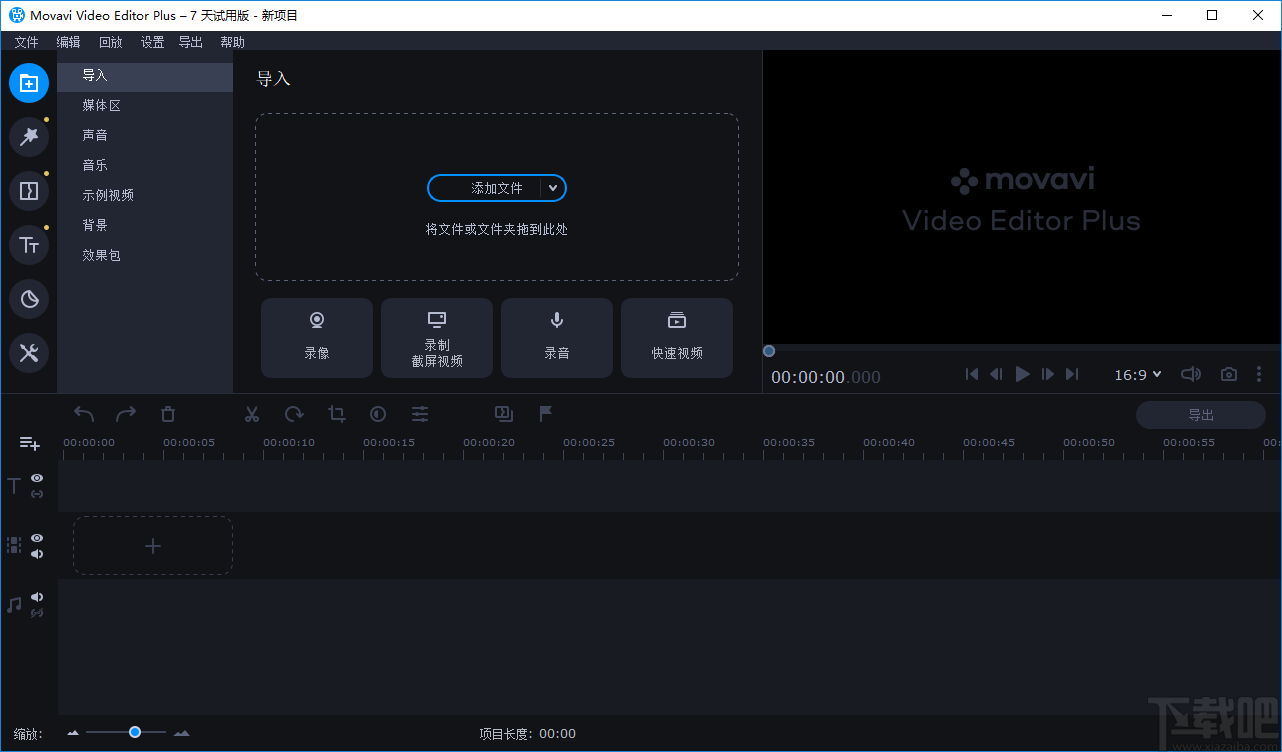
1.内置媒体
使用 Video Editor 库中的视频剪辑、背景、音乐和声音。
2.视频防抖动
去除运动失真,而不影响整体视频质量。
3.画中画
将多个视频组合在一个屏幕上。
4.音频编辑工具
调整音频频率、规范化音频、消除噪音、应用特殊效果。
5.网络摄像机捕获
利用网络摄像机录制视频。
6.节拍检测
自动检测音频节奏,以便于项目节奏同步。
7.音频录制
通过麦克风录制您自己的配音,捕获音乐设备的声音。
具有复杂的设置和参数
需要时间来学习基本功能
减慢工作过程
具有简单的界面和直观的控件
花费20分钟来制作完成的视频
让您尽情拍电影
1、双击软件进入软件视频编辑页面,该页面可以添加视频文件到软件上进行视频编辑
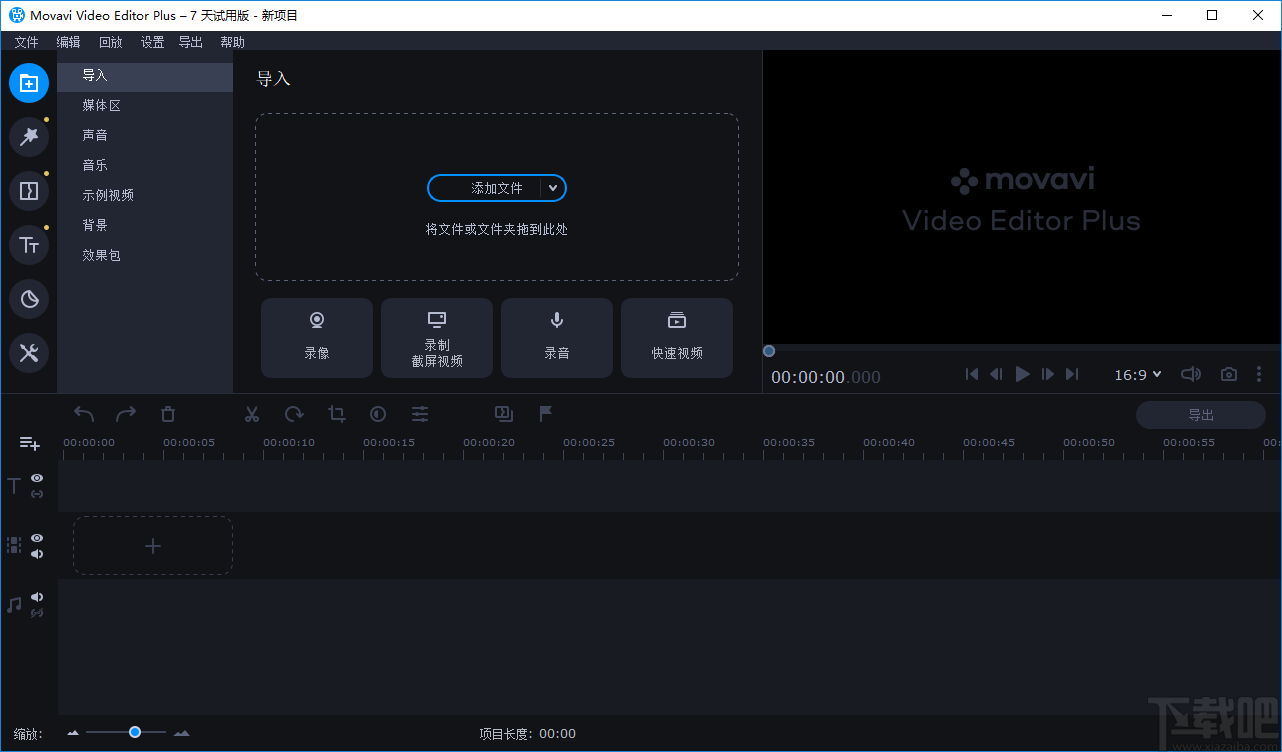
2、点击添加文件按钮弹出本地文件管理弹框,点击选择文件然后双击软件即可将文件添加到软件上进行编辑
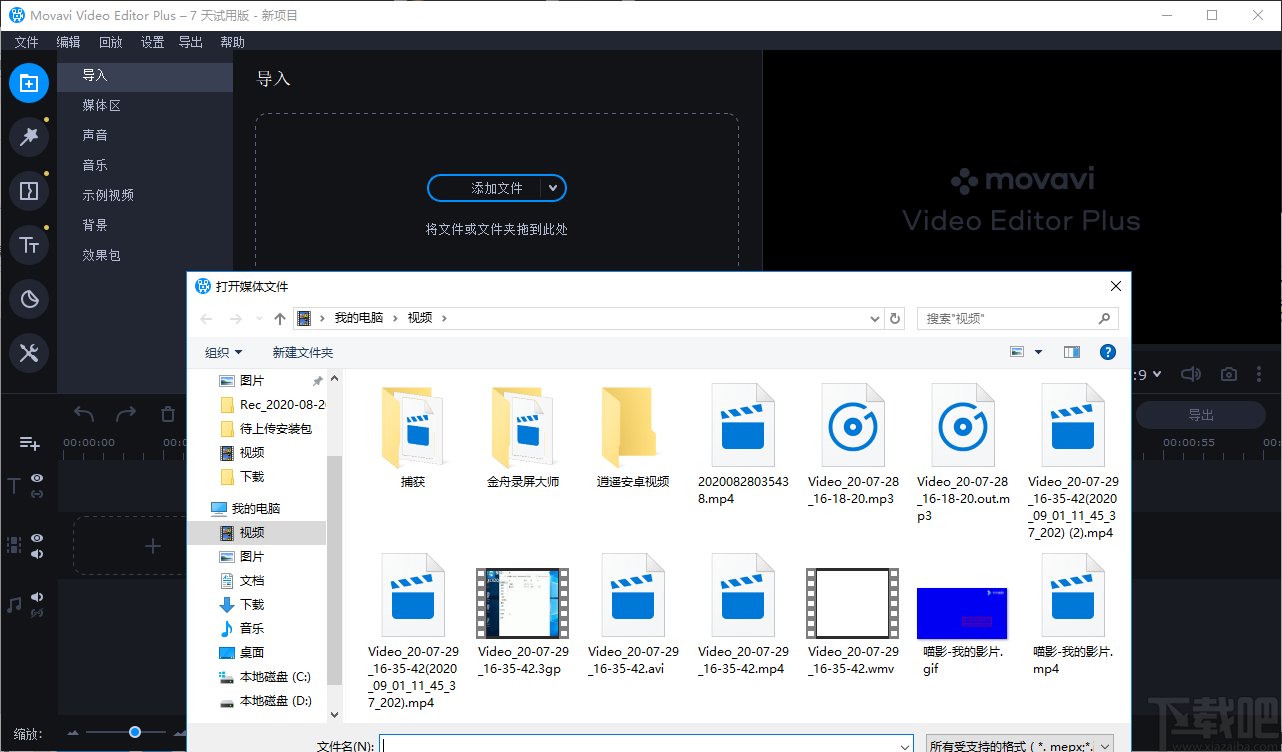
3、点击选择视频然后点击开始爆发按钮即可进行视频播放预览
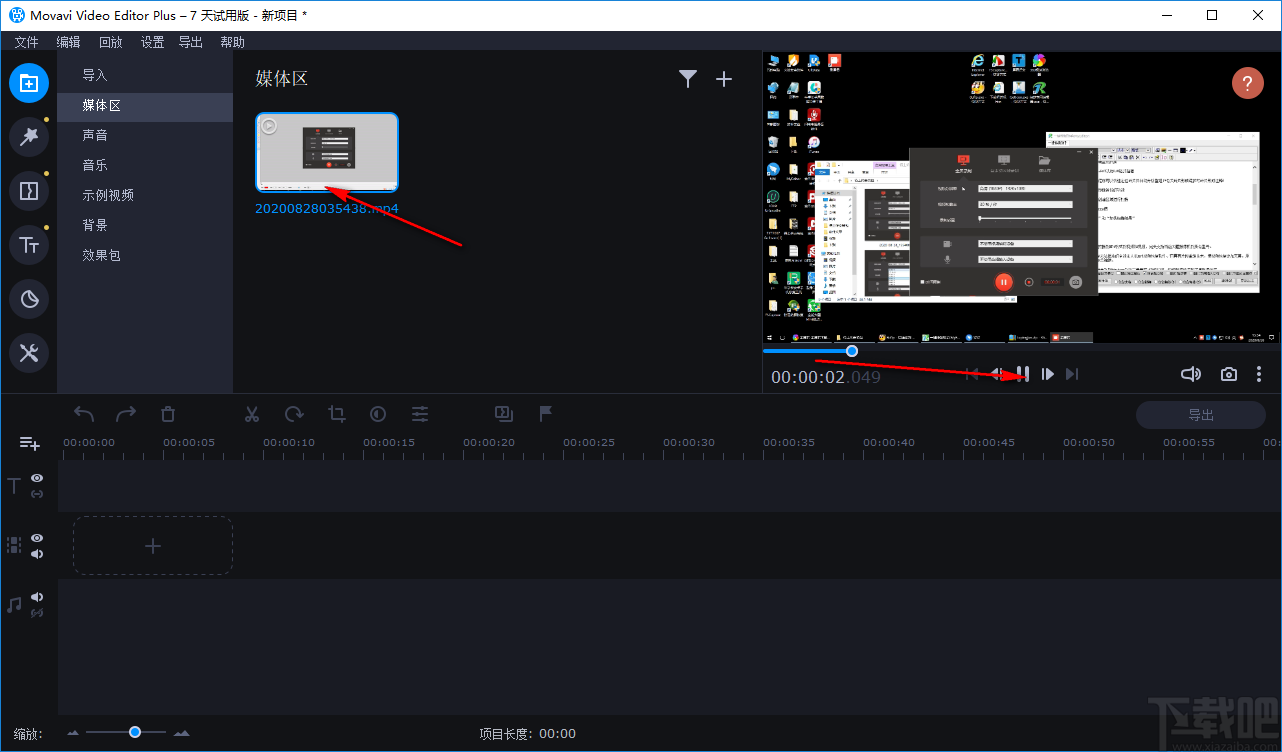
4、点击声音进入声音下载页面,该页面可以进行声音下载让后进行视频制作
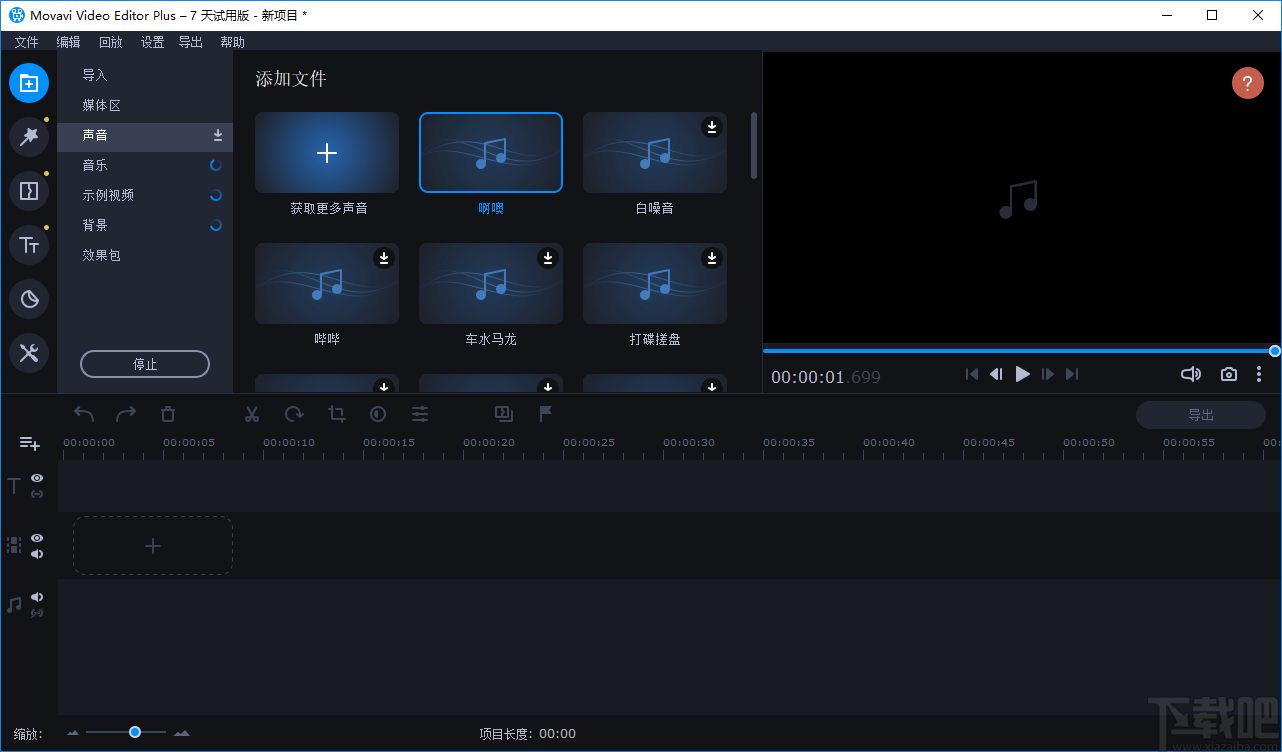
5、点击媒体区通过拖动视频到软件下方的指针出然后点击视频文件即可进行视频编辑

6、点击拖动声音可以为视频软件添加视频配音,具体效果如图下所示
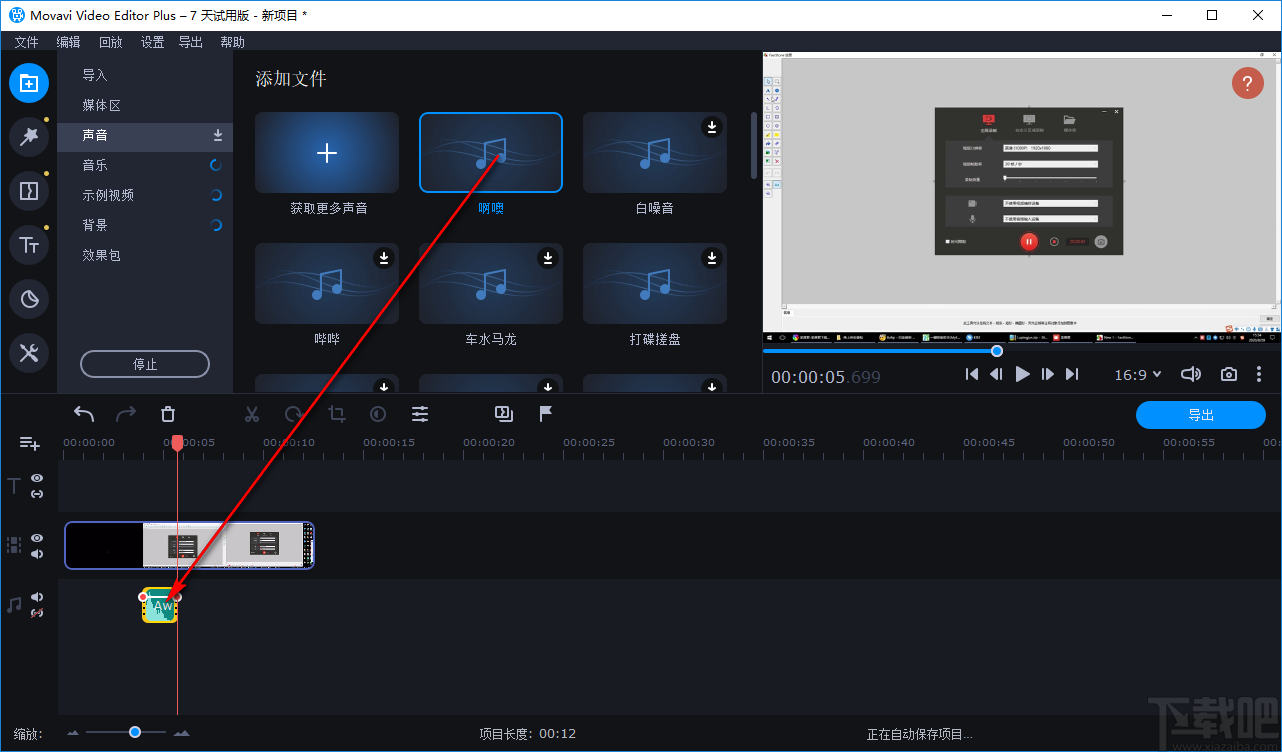
7、点击音乐按钮进入音频下载页面,该页面可以通过拖动音频到软件下方进行视频背景音乐设置
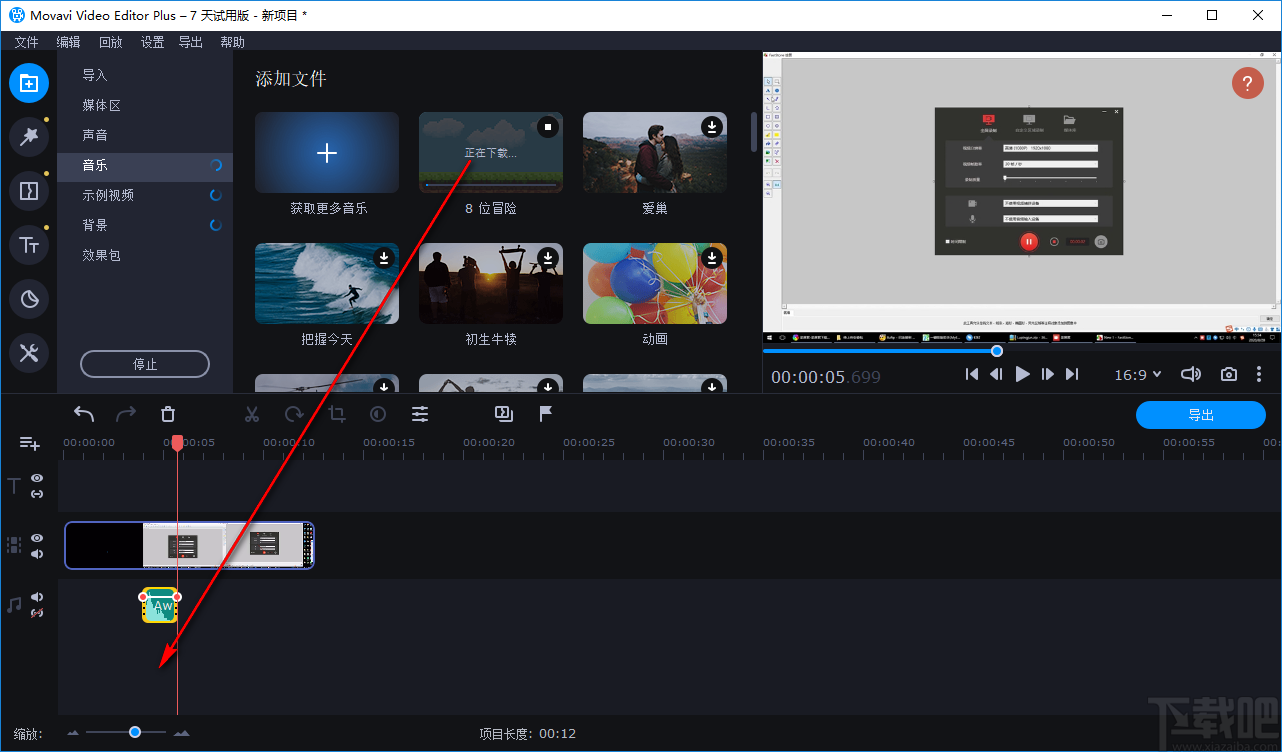
8、点击滤镜按钮进入软件视频滤镜设置页面,该页面可以点击指针视频进行滤镜操作
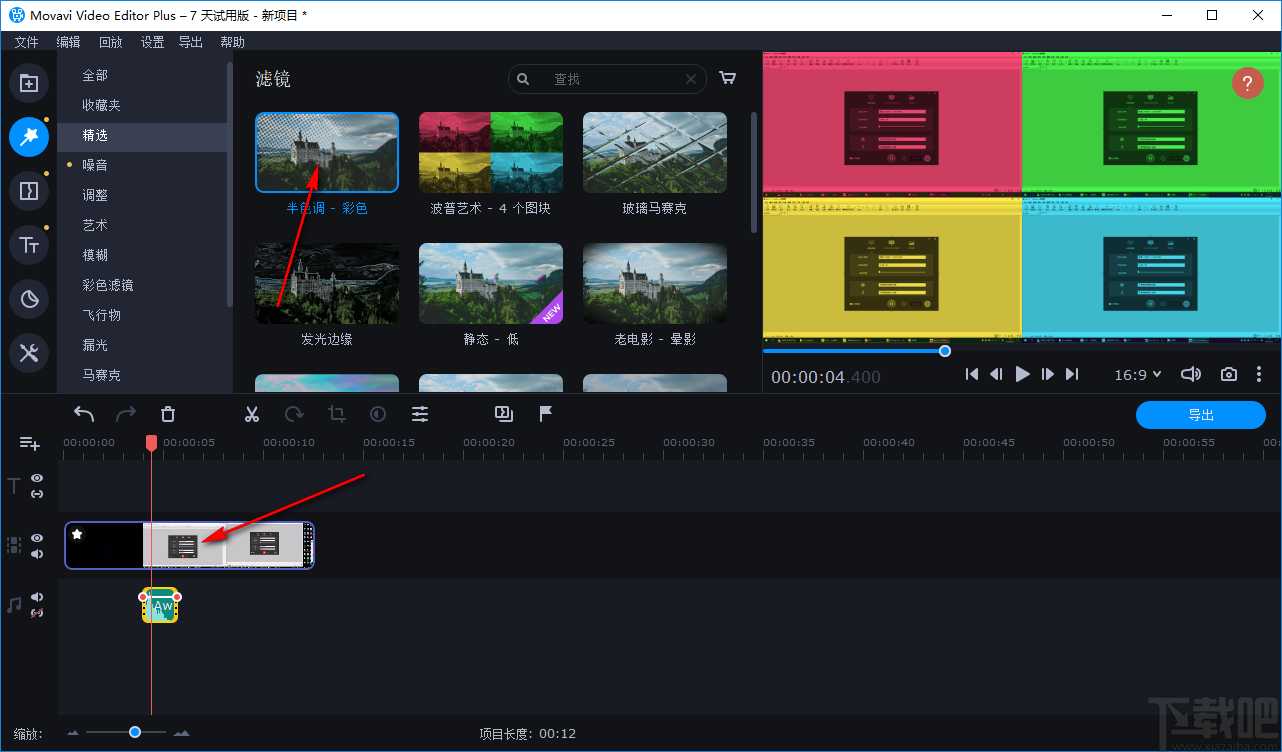
9、点击过度按钮进入视频切面切换过度页面,该页面可以选择视频过度样式,然后点击视频即可进行视频过度设置
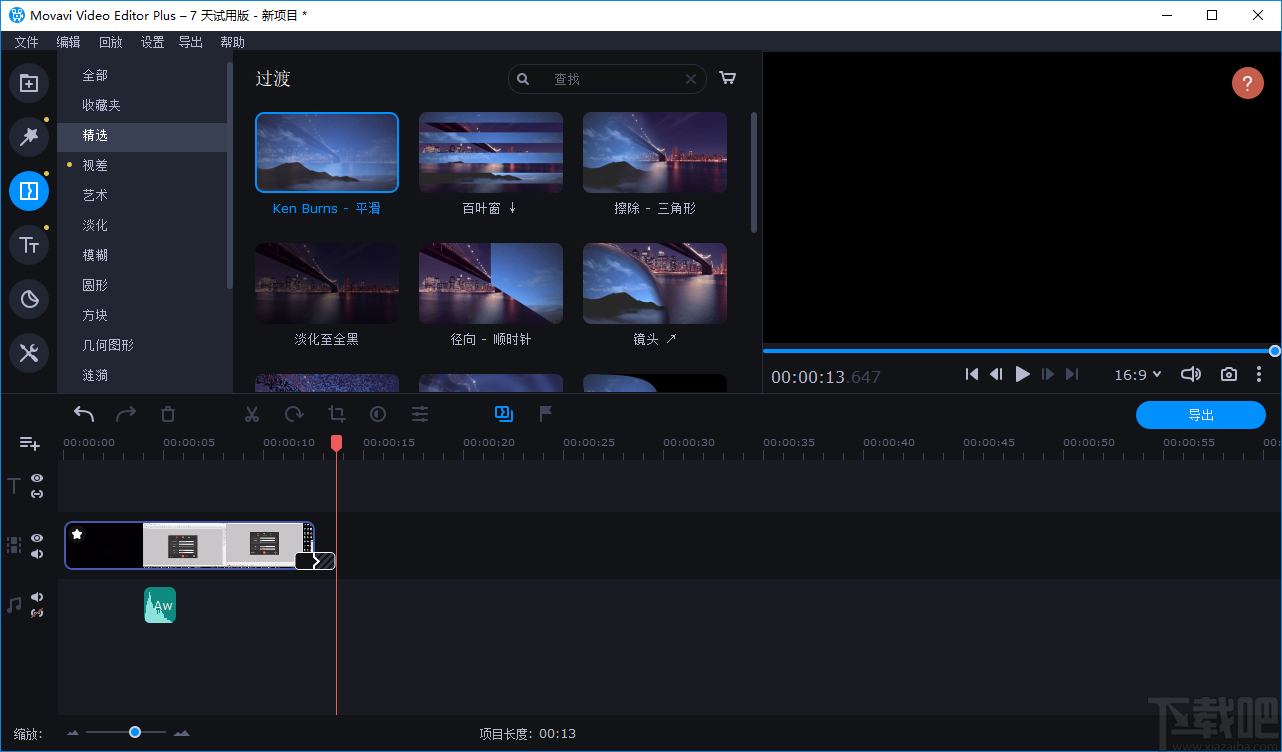
10、完成视频便编辑可以点击导出按钮弹出视频导出选择放手,点击保存即可进行视频保存
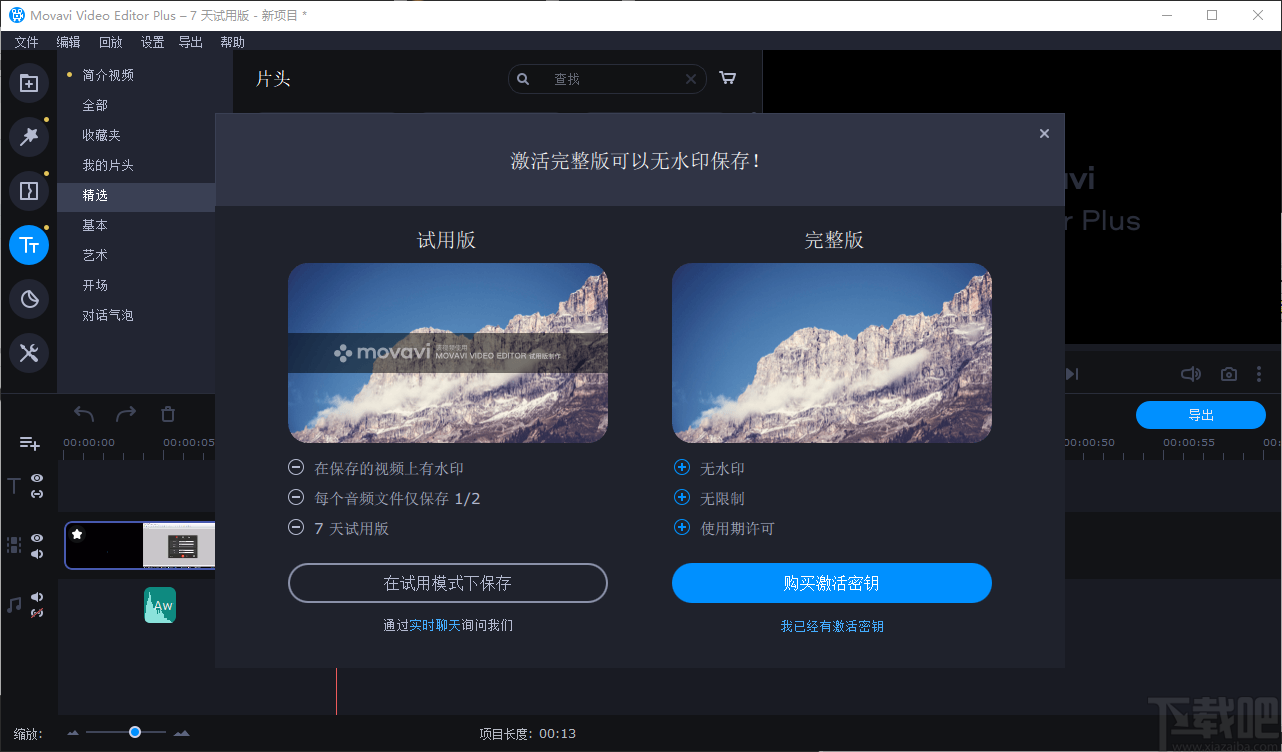
11、进入视频保存编辑页面,该页面可以点击选择保存视频文件的格式,同时可以设置视频文件的片头片尾和文件名等各项参数,同时可以设置视频文件输出格式
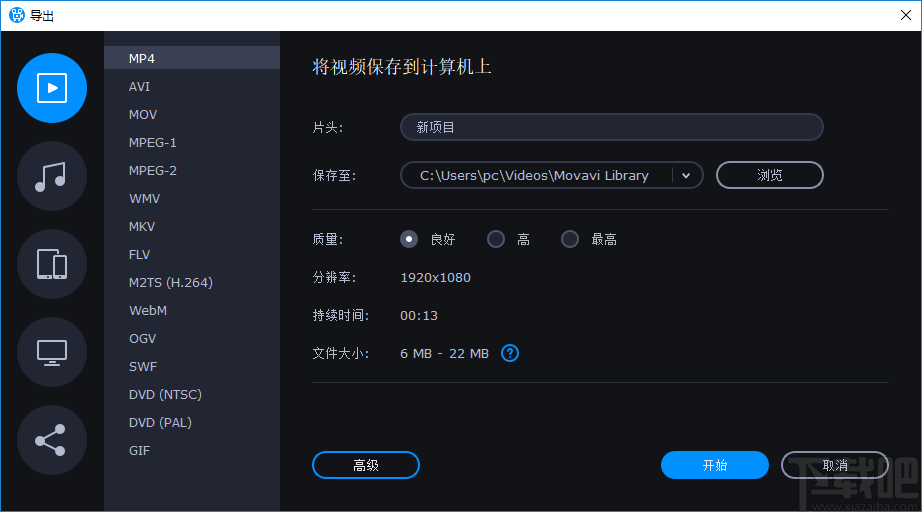
1 时间轴标记:标记视频中有趣的时刻,向标记添加文本评论。
2 方便的动画预设在动画标签。
3 改进的视频制作算法在蒙太奇向导。
4 能够使AMD硬件加速更快的性能。
5 能够在标准视频编辑器中打开视频编辑器项目。
6 一些工具的键盘快捷键现在显示在工具栏工具提示中。
7 Bug修复和其他改进。
Video Rotator 视频软件9.89 MB1.0.7 官方版
详情Video Enhancer 视频软件3.17 MB1.9.12 中文版
详情亚普视频录像监控大师 视频软件1.22 MB8.0 官方版
详情Avanti 视频软件1.51 MB0.9.2 免费版
详情MKVCleaver 视频软件3.88 MB0.6.0.7 官方版
详情WinX DVD to iPhone Ripper 视频软件30.9 MB5.07 官方版
详情Avi recomp 视频软件28.4 MB1.56 免费版
详情SolveigMM AVI Trimmer + MKV 视频软件8.7 MB2.1.1407.1 免费版
详情MKVCleaver 视频软件4.18 MB0.6.0.7 官方版
详情Geovid Flash To Video Encoder PRO 视频软件19.7 MB4.7 官方版
详情Adobe SpeedGrade CC 视频软件339 MB8.1.0 官方正式版
详情Adobe After Effects CC 2015 视频软件950 MB13.5 中文版
详情Adobe Prelude CC 2015 视频软件510 MB4.0.0 中文版
详情Allok Video Joiner视频合成软件 视频软件8.57 MB4.6.1217 官方版
详情狸窝DVD刻录软件 视频软件47.43 MB5.2.0.0 正式版
详情视频分割专家 视频软件19.2 MB11.8 官方版
详情狸窝FLV视频转换器 视频软件32.57 MB4.2.0.0 正式版
详情Joboshare DVD Ripper Platinum 视频软件16.89 MB3.5.5 简体中文版
详情Joboshare Video Converter 视频软件5.87 MB3.4.1.0505 简体中文版
详情Xilisoft Movie Maker 视频软件21.75 MB6.6.0.823 简体中文版
详情点击查看更多
Adobe After Effects CC 2014 视频软件950 MB13.2 中文版
详情Adobe After Effects CC 2015 视频软件950 MB13.5 中文版
详情会声会影X9(视频制作软件) 视频软件933 MB19.1.0.10 中文版
详情华科飞扬字幕识别编辑系统 视频软件51.49 MB1.5 官方版
详情Adobe Premiere Pro CC 视频软件1024 MB中文正式版
详情EDIUS Pro 视频软件589 MB8.2.0.312 简体中文版
详情会声会影X8 视频软件1.3 GB官方版
详情Adobe after effects cs4中文版 视频软件168 MBCS4 中文版
详情会声会影X5 视频软件1.33 GB15.1.0.34 中文版
详情会声会影X9 64位 视频软件1004 MB19.1.0.10 中文版
详情视频剪切合并器(VideoCutter) 视频软件6.14 MBv13.1 免费版
详情会声会影X8 64位 视频软件1.3 GB官方版
详情Adobe After Effects CS6 视频软件997 MB11.0.2 官方版
详情游牧客Ccsing-T 视频软件16.32 MB1.0 官方版
详情Video Enhancer 视频软件3.17 MB1.9.12 中文版
详情会声会影x8 视频软件1.21 GB15.0.0.498 官方版
详情Shotcut 视频软件118.14 MB2015.07.02 官方版
详情摄像头能手 视频软件2.34 MB7.5.3.10 官方版
详情Panopticum Lens Pro 视频软件5.92 MB1.0.0 官方版
详情Movica-影片编辑器 视频软件1.14 MB0.6.6.1 官方版
详情点击查看更多
大公鸡七星彩官方2025下载 生活服务33.2MBv9.9.9
详情乐途棋牌最新版安卓版 休闲益智61.5MBv7.2.0
详情角落棋牌2025官方版 休闲益智61.5MBv7.2.0
详情亲友棋牌送6元金币平台 休闲益智61.5MBv7.2.0
详情正版资料免费资料大全下载 生活服务0MBv1.0
详情云帆互娱棋牌最新 休闲益智0MBv1.0
详情欢乐拼三张斗地主2025 休闲益智61.5MBv7.2.0
详情49图库下浏览器 生活服务0MBv1.0
详情问鼎国际app官方下载 休闲益智0MBv7.2.0
详情神殿娱乐OL最新版 休闲益智61.5MBv7.2.0
详情捕鱼大作战官方版本 休闲益智61.5MBv7.2.0
详情欢乐拼三张非应用汇版2025 休闲益智61.5MBv7.2.0
详情联众大厅免费下载手机版 休闲益智61.5MBv7.2.0
详情传奇德州app安卓 休闲益智0MBv1.0
详情传奇德州app安卓下载2025 休闲益智0MBv1.0
详情局王排列五奖表图 生活服务0MBv1.0
详情欢乐拼三张更新版本2025 休闲益智61.5MBv7.2.0
详情亲友棋牌送6元金币平台2025 休闲益智61.5MBv7.2.0
详情神殿娱乐安卓版HD官网 休闲益智61.5MBv7.2.0
详情震东济南棋牌2025 休闲益智61.5MBv7.2.0
详情点击查看更多



































